ഉള്ളടക്ക പട്ടിക

vizio ടിവി വൈഫൈയിൽ നിന്ന് വിച്ഛേദിക്കുന്നത് തുടരുന്നു
സ്മാർട്ട് ടിവികൾക്കായുള്ള ഏറ്റവും പുതിയ സാങ്കേതികവിദ്യയെക്കുറിച്ചുള്ള തർക്കം ഉപഭോക്താക്കൾക്ക് ആഴമേറിയതും ആഴത്തിലുള്ളതുമായ പോക്കറ്റുകൾ ആവശ്യമായി വരുന്നത് കണ്ടു.
അതേസമയം Samsung, LG, Sony, മറ്റുള്ളവർക്കിടയിൽ വിപണിയിലെ ഉയർന്ന സ്ഥാനത്തിനായി പോരാടുന്നു, മറ്റ് ചില ബ്രാൻഡുകൾ ബജറ്റ് പരിഗണിക്കേണ്ട ശക്തമായ പോയിന്റാണെന്ന് മനസ്സിലാക്കുന്നു. ഇപ്പോഴും മികച്ച ഇമേജ് ക്വാളിറ്റിയും സിസ്റ്റം പെർഫോമൻസും വാഗ്ദാനം ചെയ്യുന്ന Vizio ടിവികളുടെ കാര്യവും അങ്ങനെയാണ്, എന്നാൽ മുൻനിര സ്മാർട്ട് ടിവി സെറ്റ് ചെയ്യുന്ന അത്രയും ചിലവ് വരുന്നില്ല.
എല്ലാ സ്മാർട്ട് ടിവികളും, എത്ര പുരോഗമിച്ചാലും കാലഹരണപ്പെട്ടതായാലും, ഒരു കാര്യം സമ്മതിക്കുക... ടിവി ഫീച്ചറുകൾ ശരിയായി പ്രവർത്തിക്കുന്നതിന് ഇന്റർനെറ്റ് കണക്ഷൻ നിർബന്ധമാണ്. മിക്ക കേസുകളിലും, ഒരു തരത്തിലുള്ള ഇന്റർനെറ്റ് കണക്ഷനും പ്രവർത്തിക്കില്ല.
ചില ഉപയോക്താക്കളുടെ ഹോം നെറ്റ്വർക്കുകളേക്കാൾ കൂടുതൽ വേഗതയോ സ്ഥിരതയോ മിക്കവരും ആവശ്യപ്പെടും. ആ ഘട്ടത്തിലേക്ക് വരുമ്പോൾ, നിലവിലുള്ളതിനോട് പോരാടാതിരിക്കുന്നതാണ് നല്ലത്, പകരം നിങ്ങളുടെ ഇൻറർനെറ്റ് പാക്കേജ് അപ്ഗ്രേഡ് ചെയ്യുക, കാരണം നിങ്ങളുടെ താങ്ങാനാവുന്ന വിസിയോ സ്മാർട്ട് ടിവി വാഗ്ദാനം ചെയ്യുന്ന എല്ലാ സവിശേഷതകളും ആസ്വദിക്കാൻ ഇത് നിങ്ങളെ അനുവദിക്കും.
മറുവശത്ത് , നിങ്ങളുടെ ഇന്റർനെറ്റ് പ്ലാനിന്റെ അപ്ഗ്രേഡിംഗിന് ഇപ്പോൾ താങ്ങാനാവുന്നതിലും കൂടുതൽ ചിലവുണ്ടെങ്കിൽ, നിങ്ങൾക്ക് സ്വയം പരീക്ഷിക്കാവുന്ന ചില പരിഹാരങ്ങളുണ്ട്, അവയ്ക്ക് കാര്യമായ വൈദഗ്ധ്യം ആവശ്യമില്ല.
അതിനാൽ, ഞങ്ങൾ നിങ്ങളെ മുന്നോട്ട് കൊണ്ടുപോകുമ്പോൾ ഞങ്ങളെ സഹിക്കുക. നിങ്ങളുടെ വിസിയോ സ്മാർട്ട് ടിവിക്ക് കൂടുതൽ സ്ഥിരതയുള്ള കണക്ഷൻ ലഭിക്കാനും വൈ-യിൽ നിന്ന് വിച്ഛേദിക്കുന്നത് നിർത്താനും സഹായിക്കുന്ന അഞ്ച് എളുപ്പത്തിലുള്ള പരിഹാരങ്ങൾ എങ്ങനെ നിർവഹിക്കാംFi.
Troubleshooting Vizio TV വൈഫൈയിൽ നിന്ന് വിച്ഛേദിക്കുന്നത് തുടരുന്നു
1) നിങ്ങളുടെ വയർലെസ് നെറ്റ്വർക്ക് പരിശോധിക്കുക
 <2
<2
നിങ്ങൾ ചെയ്യാൻ ആഗ്രഹിക്കുന്ന ആദ്യത്തേതും എളുപ്പമുള്ളതുമായ കാര്യം നിങ്ങളുടെ Wi-Fi കണക്ഷൻ അത് പോലെ പ്രവർത്തിക്കുന്നുണ്ടോയെന്ന് പരിശോധിക്കുക എന്നതാണ്. അതിനായി, അതേ നെറ്റ്വർക്കിലേക്ക് മറ്റൊരു ഉപകരണം കണക്റ്റ് ചെയ്ത് ഇന്റർനെറ്റ് ആക്സസ് ചെയ്യാൻ അത് ഉപയോഗിക്കുക.
ഇത് പ്രവർത്തിക്കുന്നുണ്ടെങ്കിൽ, പ്രശ്നം നിങ്ങളുടെ ഹോം നെറ്റ്വർക്കിലല്ല, വിസിയോ ടിവിയിലാണ്. അതിന് നിങ്ങൾ കമ്പനിയുടെ ഉപഭോക്തൃ പിന്തുണയുമായി ബന്ധപ്പെടുകയും സ്മാർട്ട് ടിവിയിലെ പ്രശ്നം എന്താണെന്ന് പരിശോധിക്കാൻ പ്രൊഫഷണലുകൾക്ക് ഒരു സാങ്കേതിക സന്ദർശനം ഷെഡ്യൂൾ ചെയ്യുകയും വേണം.
നിങ്ങളുടെ ഹോം വൈഫൈ നെറ്റ്വർക്കിലേക്ക് മറ്റൊരു ഉപകരണം കണക്റ്റുചെയ്യാൻ നിങ്ങൾ ശ്രമിക്കുകയാണെങ്കിൽ അത് സംഭവിക്കുന്നില്ല, അല്ലെങ്കിൽ അത് കണക്റ്റുചെയ്താലും ഇന്റർനെറ്റ് ആക്സസ് ചെയ്യാൻ കഴിയുന്നില്ലെങ്കിലും, പ്രശ്നം മിക്കവാറും ഇന്റർനെറ്റ് കണക്ഷനുമായി ബന്ധപ്പെട്ടിരിക്കുന്നു.
അങ്ങനെയാണെങ്കിൽ, നിങ്ങൾക്ക് റൗട്ടറിന്റെ ലളിതമായ പുനഃസജ്ജീകരണത്തിന് ശ്രമിക്കാവുന്നതാണ്, കാരണം ഇത് ഇന്നത്തെ റൂട്ടറുകൾ അനുഭവിക്കുന്ന മിക്ക ചെറിയ പ്രശ്നങ്ങളും പരിഹരിക്കുന്നു. അത് പര്യാപ്തമല്ലെങ്കിൽ, കാരിയറിന്റെ ഉപഭോക്തൃ പിന്തുണയുമായി ബന്ധപ്പെട്ട് കുറച്ച് പ്രൊഫഷണൽ സഹായം നേടുക.
എന്നാൽ, കാര്യങ്ങൾ നിങ്ങളുടെ കൈയിലെടുക്കാൻ നിങ്ങൾ ആഗ്രഹിക്കുന്നുവെങ്കിൽ, സഹായത്തിനായി വിളിക്കുന്നതിന് മുമ്പ് നിങ്ങൾക്ക് ശ്രമിക്കാവുന്ന കുറച്ച് കാര്യങ്ങൾ കൂടിയുണ്ട്. .
2) DHCP ക്രമീകരണങ്ങൾ മാറ്റുക
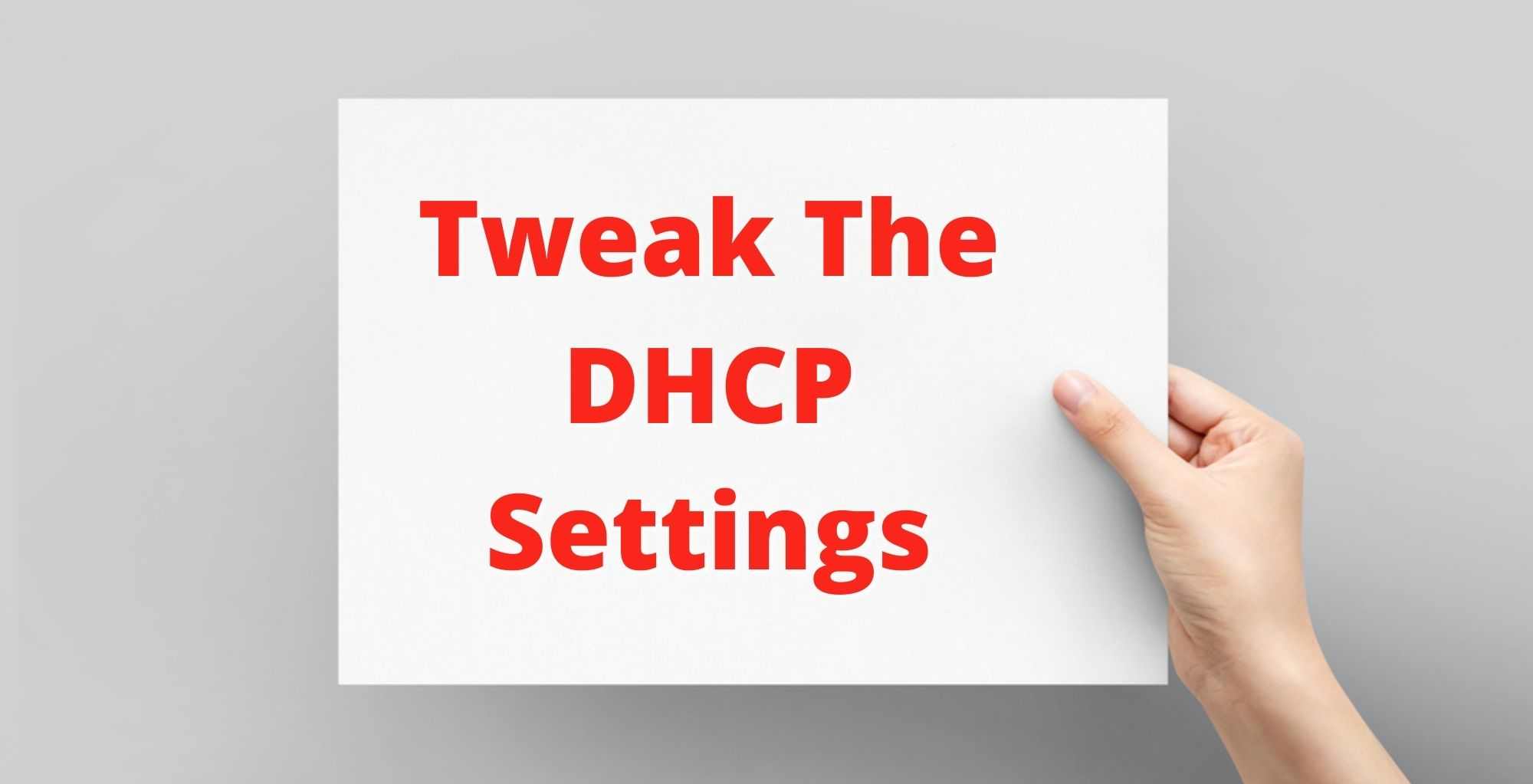
DHCP, അല്ലെങ്കിൽ ഡൈനാമിക് ഹോസ്റ്റ് കോൺഫിഗറേഷൻ പ്രോട്ടോക്കോൾ, കണക്ഷൻ ശക്തിപ്പെടുത്തുന്നതിനുള്ള നടപടിക്രമമാണ് ഉപകരണങ്ങൾക്കും അയക്കുന്ന റൂട്ടറിനും ഇടയിൽവീട്ടിലേക്കുള്ള ഇന്റർനെറ്റ് സിഗ്നലുകൾ.
സാധാരണയായി, മിക്ക ഉപയോക്താക്കളും ഒരേ നെറ്റ്വർക്കിലേക്ക് കണക്റ്റ് ചെയ്തിരിക്കുന്ന ഉപകരണങ്ങളുടെ എണ്ണം തിരഞ്ഞെടുക്കുന്നതിനാൽ, ഈ സവിശേഷത പ്രാപ്തമാക്കുന്ന പ്രത്യേകതയ്ക്ക് പകരം ഡിഎച്ച്സിപി സ്വിച്ച് ഓഫ് ചെയ്യും.
ലേക്ക് <3 നിങ്ങളുടെ Vizio Smart TV-യിലെ DHCP -ൽ ടോഗിൾ ചെയ്യുക, നിങ്ങളുടെ റിമോട്ട് കൺട്രോൾ പിടിച്ച് മെനു ബട്ടണിൽ ക്ലിക്ക് ചെയ്യുക, തുടർന്ന് നിങ്ങൾ നെറ്റ്വർക്ക് ടാബ് കണ്ടെത്തുന്നത് വരെ ഓപ്ഷനുകളിലൂടെ സ്ക്രോൾ ചെയ്യുക.
അതിൽ ക്ലിക്കുചെയ്ത് ക്രമീകരണങ്ങളുടെ ലിസ്റ്റിലേക്ക് പോകുക, അവിടെ നിങ്ങൾക്ക് മാനുവൽ സജ്ജീകരണ ഓപ്ഷൻ കണ്ടെത്താനാകും. നിങ്ങൾ അതിൽ ക്ലിക്കുചെയ്യുമ്പോൾ, ക്രമീകരണങ്ങൾ നിറഞ്ഞ ഒരു പുതിയ സ്ക്രീൻ ദൃശ്യമാകും, അതിനാൽ DHCP ഓപ്ഷൻ നോക്കി അത് ഓണാക്കുക.
അവസാന കുറിപ്പിൽ, DHCP ഓപ്ഷൻ ഇതിനകം സ്വിച്ച് ഓണാക്കിയിട്ടുണ്ടെങ്കിൽ , അത് ഓഫാക്കുക, ഏകദേശം മുപ്പത് സെക്കൻഡ് സമയം നൽകുക, തുടർന്ന് അത് വീണ്ടും ഓണാക്കുക. റൂട്ടറും വിസിയോ സ്മാർട്ട് ടിവിയും തമ്മിലുള്ള കണക്ഷൻ പുനഃസ്ഥാപിക്കാൻ അത് കാരണമായേക്കാം.
3) ഘടകങ്ങൾ പുനരാരംഭിക്കാൻ ശ്രമിക്കുക

വലിയ തോതിൽ കുറച്ചുകാണിച്ചിട്ടുണ്ടെങ്കിലും, ചെറിയ പ്രശ്നങ്ങൾക്കെതിരെ റീബൂട്ട് നടപടിക്രമം യഥാർത്ഥത്തിൽ വളരെ കാര്യക്ഷമമാണ്. കാഷെ മായ്ക്കുന്നതിലൂടെയും അതിന്റെ പ്രകടനം ട്രബിൾഷൂട്ട് ചെയ്യുന്നതിലൂടെയും ആവശ്യമില്ലാത്തതും അനാവശ്യവുമായ താൽക്കാലിക ഫയലുകൾ ഇല്ലാതാക്കാൻ ഈ പ്രക്രിയ സിസ്റ്റത്തെ അനുവദിക്കുന്നു.
ഇതും കാണുക: Verizon-ൽ അയച്ചതും ഡെലിവർ ചെയ്തതുമായ സന്ദേശങ്ങൾ തമ്മിലുള്ള വ്യത്യാസംഇതിനർത്ഥം നിലവിലുള്ള പ്രശ്നങ്ങൾ കണ്ടെത്തുകയും നന്നാക്കുകയും അതുപോലെ ചെയ്യാത്ത പശ്ചാത്തല ആപ്പുകൾ ഷട്ട് ഡൗൺ ചെയ്യുകയുമാണ്. റാം മെമ്മറി ഉപഭോഗം ഒഴികെ എന്തും.
പ്രശ്നത്തിന്റെ കാര്യത്തിൽ ഈ ലേഖനം നിങ്ങളെ സഹായിക്കാൻ ശ്രമിക്കുന്നു, അതായത് വിച്ഛേദിക്കുന്നത്വിസിയോ സ്മാർട്ട് ടിവിയിലെ വൈഫൈ പ്രശ്നം, ഇന്റർനെറ്റ് ശൃംഖലയുടെ റീബൂട്ട് എല്ലാ ഘടകങ്ങളും എന്നതാണ് ഏറ്റവും മികച്ച ഓപ്ഷൻ. അതെ, അതിൽ സ്മാർട്ട് ടിവി, റൂട്ടർ, മോഡം എന്നിവ ഉൾപ്പെടുന്നു.
എല്ലാം ഒരു പുതിയ ആരംഭ പോയിന്റിൽ നിന്ന് പ്രവർത്തിപ്പിക്കുക, ഉപകരണങ്ങൾ നൽകാനിടയുള്ള മെച്ചപ്പെടുത്തിയ പ്രകടനം ശ്രദ്ധിക്കുക. അതിനാൽ, പവർ കോഡുകൾ പിടിച്ച് അവയെല്ലാം വിച്ഛേദിക്കുക.
Vizio Smart TV, തുടർന്ന് റൂട്ടർ, ഒടുവിൽ മോഡം എന്നിവയിൽ നിന്ന് ആരംഭിക്കുക. അവയ്ക്കെല്ലാം കുറഞ്ഞത് മുപ്പത് സെക്കൻഡ് അല്ലെങ്കിൽ ഒരു മിനിറ്റെങ്കിലും നൽകൂ, പവർ കോഡുകൾ തിരികെ കണക്റ്റ് ചെയ്യുക.
Vizio Smart TV-യ്ക്ക് വേഗത്തിലുള്ള തുടക്ക നടപടിക്രമമുണ്ടെങ്കിൽ, മോഡമിനും റൂട്ടറിനും വീണ്ടും ഓണാക്കാൻ കുറച്ച് മിനിറ്റ് നൽകുക. ട്രാക്ക്. അതിനുശേഷം, Wi-Fi കണക്ഷന് ആവശ്യമായ സ്ഥിരത ലഭിച്ചിട്ടുണ്ടോയെന്ന് പരിശോധിക്കുക.
4) സുരക്ഷാ ക്രമീകരണങ്ങൾ മാറ്റുക

മുകളിലുള്ള പരിഹാരങ്ങൾക്ക് നിങ്ങൾ ശ്രമിക്കുമ്പോഴും നിങ്ങളുടെ Vizio Tv-യിൽ Wi-Fi വിച്ഛേദിക്കുന്നതിൽ പ്രശ്നം അനുഭവപ്പെടുകയാണെങ്കിൽ, നിങ്ങളുടെ ഇന്റർനെറ്റ് കണക്ഷന്റെ സുരക്ഷാ ക്രമീകരണങ്ങൾ എന്നതിലേക്ക് പോകാനുള്ള സമയമാണിത്.
അത് തോന്നിയേക്കാം ചില ഉപയോക്താക്കൾക്ക് അൽപ്പം 'എന്റെ ലീഗിന് പുറത്ത്', പക്ഷേ ഇത് എളുപ്പത്തിൽ ചെയ്യാൻ കഴിയും. എന്നിട്ടും, ഈ പ്രശ്നം പരിഹരിക്കാൻ നിങ്ങൾക്ക് സുഖമില്ലെങ്കിൽ, കാരിയറിന്റെ ഉപഭോക്തൃ പിന്തുണാ വിഭാഗവുമായി ബന്ധപ്പെട്ട് പ്രശ്നം വിശദീകരിക്കുക, ഉയർന്ന പരിശീലനം ലഭിച്ച പ്രൊഫഷണലുകൾ നിങ്ങളെ സഹായിക്കുന്നതിൽ സന്തോഷിക്കും.
നിങ്ങളുടെ ഇന്റർനെറ്റ് സുരക്ഷയിൽ മാറ്റം വരുത്തേണ്ടതിന്റെ കാരണം WPA-PSK മോഡ് Wi- കാര്യക്ഷമമാക്കാൻ സഹായിക്കുന്നു എന്നതാണ് ക്രമീകരണങ്ങൾ.Vizio സ്മാർട്ട് ടിവിയുമായുള്ള ലിങ്ക് കൂടുതൽ സുസ്ഥിരമാക്കാൻ കഴിയുന്ന Fi കണക്ഷൻ.
അത് വിച്ഛേദിക്കൽ പ്രശ്നം പരിഹരിക്കും, കാരണം രണ്ട് ഉപകരണങ്ങൾക്കും തമ്മിൽ ശക്തമായ ഇന്റർനെറ്റ് കണക്ഷൻ ഉണ്ടായിരിക്കും. ഇൻറർനെറ്റ് സുരക്ഷാ ഓപ്ഷനുകൾ മാറ്റാൻ, റൂട്ടർ ക്രമീകരണങ്ങൾ ആക്സസ് ചെയ്ത് എൻക്രിപ്ഷൻ മോഡ് മാറ്റാൻ സുരക്ഷാ ടാബിലേക്ക് പോകുക.
നിങ്ങളുടെ റൂട്ടർ കാരിയർ നൽകുന്നതാണെങ്കിൽ, നിങ്ങൾക്ക് അവരുടെ ഉപഭോക്തൃ സേവനത്തിലൂടെ പോകേണ്ടി വന്നേക്കാം ക്രമീകരണങ്ങളിൽ ഈ മാറ്റം നടപ്പിലാക്കുക. നിങ്ങൾ അവരെ വിളിക്കേണ്ടതിനാൽ, പ്രശ്നം വിശദീകരിക്കാൻ സമയമെടുക്കുകയും റൂട്ടറും സ്മാർട്ട് ടിവിയും തമ്മിലുള്ള കണക്ഷൻ മെച്ചപ്പെടുത്താൻ നിങ്ങൾക്ക് ചെയ്യാൻ കഴിയുന്ന കൂടുതൽ ക്രമീകരണങ്ങൾ ആവശ്യപ്പെടുകയും ചെയ്യുക.
5) ഒരു വയർഡ് ഇന്റർനെറ്റ് പരീക്ഷിക്കുക. കണക്ഷൻ

മുകളിലുള്ള പരിഹാരങ്ങളൊന്നും നിങ്ങൾക്കായി പ്രവർത്തിക്കുന്നില്ലെങ്കിൽ, ഈ എളുപ്പത്തിലുള്ള പരിഹാരങ്ങളുടെ പട്ടികയിൽ നിങ്ങൾക്കുള്ള അവസാന ഓപ്ഷൻ മോഡം തമ്മിലുള്ള വയർഡ് ഇന്റർനെറ്റ് കണക്ഷൻ പരീക്ഷിക്കുക എന്നതാണ് കൂടാതെ Vizio Smart TV.
ഇതും കാണുക: എയർപ്ലേയിൽ പ്രവർത്തിക്കാത്ത ESPN പ്ലസ് പരിഹരിക്കാനുള്ള 5 രീതികൾഇതിനെ വയർഡ് കണക്ഷൻ എന്ന് വിളിക്കുന്നു, കാരണം ഇത് രണ്ട് ഉപകരണങ്ങളും ബന്ധിപ്പിക്കുന്ന ഒരു ഇഥർനെറ്റ് കേബിൾ ഉപയോഗിച്ചാണ് സ്ഥാപിച്ചിരിക്കുന്നത്. അതിനർത്ഥം റൂട്ടർ പോലുള്ള ഇന്റർമീഡിയറ്റുകൾ ഉണ്ടാകില്ലെന്നും ഇന്റർനെറ്റ് സിഗ്നൽ സ്മാർട്ട് ടിവിയിലേക്ക് സ്ട്രീംലൈൻ ചെയ്യുമെന്നും.
ചില ഉപയോക്താക്കൾ വിസിയോ സ്മാർട്ട് ടിവിയുടെ ഹാർഡ് റീസെറ്റ് ശുപാർശ ചെയ്തിട്ടുണ്ട്, എന്നാൽ നടപടിക്രമം ഉൾപ്പെടുന്നതുപോലെ എല്ലാ ക്രമീകരണങ്ങളും ആപ്പുകളും മായ്ക്കുന്നതിലൂടെയും മുഴുവൻ സിസ്റ്റത്തിന്റെയും റീ-കോൺഫിഗറേഷനും, നിങ്ങൾ ഒരു പ്രൊഫഷണലായി ഇത് ചെയ്യാൻ ഞങ്ങൾ ശക്തമായി ശുപാർശ ചെയ്യുന്നു.
ഇൻഅവസാനം, ഈ അഞ്ച് എളുപ്പ പരിഹാരങ്ങളിലൊന്നും നിങ്ങളുടെ വിസിയോ സ്മാർട്ട് ടിവിയിലെ വൈഫൈ വിച്ഛേദിക്കുന്ന പ്രശ്നം പരിഹരിക്കുന്നില്ലെങ്കിൽ, ഉപഭോക്തൃ പിന്തുണയ്ക്ക് ഒരു കോൾ നൽകുക കൂടാതെ മറ്റെന്താണ് ചെയ്യാൻ കഴിയുകയെന്ന് ചോദിക്കുക. അവരുടെ പ്രൊഫഷണലുകൾ എല്ലാത്തരം പ്രശ്നങ്ങളും കൈകാര്യം ചെയ്യാൻ പരിചിതരാണ്, നിങ്ങൾക്ക് എങ്ങനെ സഹായിക്കാമെന്നും നിങ്ങളുടെ പ്രശ്നം എങ്ങനെ പരിഹരിക്കാമെന്നും തീർച്ചയായും അവർക്കറിയാം.



